Szybkie linki
System Master SEGA, kultowa 8-bitowa konsola, która rywalizowała z NES, ożywiła wiele niezapomnianych gier, z których wiele było wyłącznych na platformę, albo z unikalnymi wersjami. Wyróżniające się obejmują niezwykłe adaptacje, takie jak Złoty Topór, Double Dragon i Streets of Wnieg, a także tytuły takie jak Mortal Kombat i Asterix i Obelix, które przesunęły system do granic, zapewniając doświadczenia odzwierciedlające te z 16-bitowej epoki.
Dla entuzjastów gier w retro chętnych do ponownego ponownego odwiedzenia klasyków SEGA Master System na nowoczesnym sprzęcie, talia parowa, ulepszona przez Emudeck, stanowi doskonałe rozwiązanie. Oto kompleksowy przewodnik na temat skonfigurowania emulatorów do gier systemowych SEGA Master na talii Steam.
Zaktualizowano 15 stycznia 2024 r. Przez Michaela Llewellyna: Chociaż pokład Steam jest więcej niż w stanie obsłużyć gry systemowe SEGA, replikacja wydajności 8-bitowej konsoli może być trudna. W tym miejscu wchodzą w wtyczka Decky Loader i wtyczka elektronarzędzi. Deweloperzy Emudeck zalecają zainstalowanie tych narzędzi do optymalizacji wrażenia z gier w retro. Ten przewodnik został zaktualizowany w celu szczegółowego procesu instalacji i niezbędnych kroków w celu przywrócenia aktualizacji funkcji po steam.
Przed zainstalowaniem Emudeck
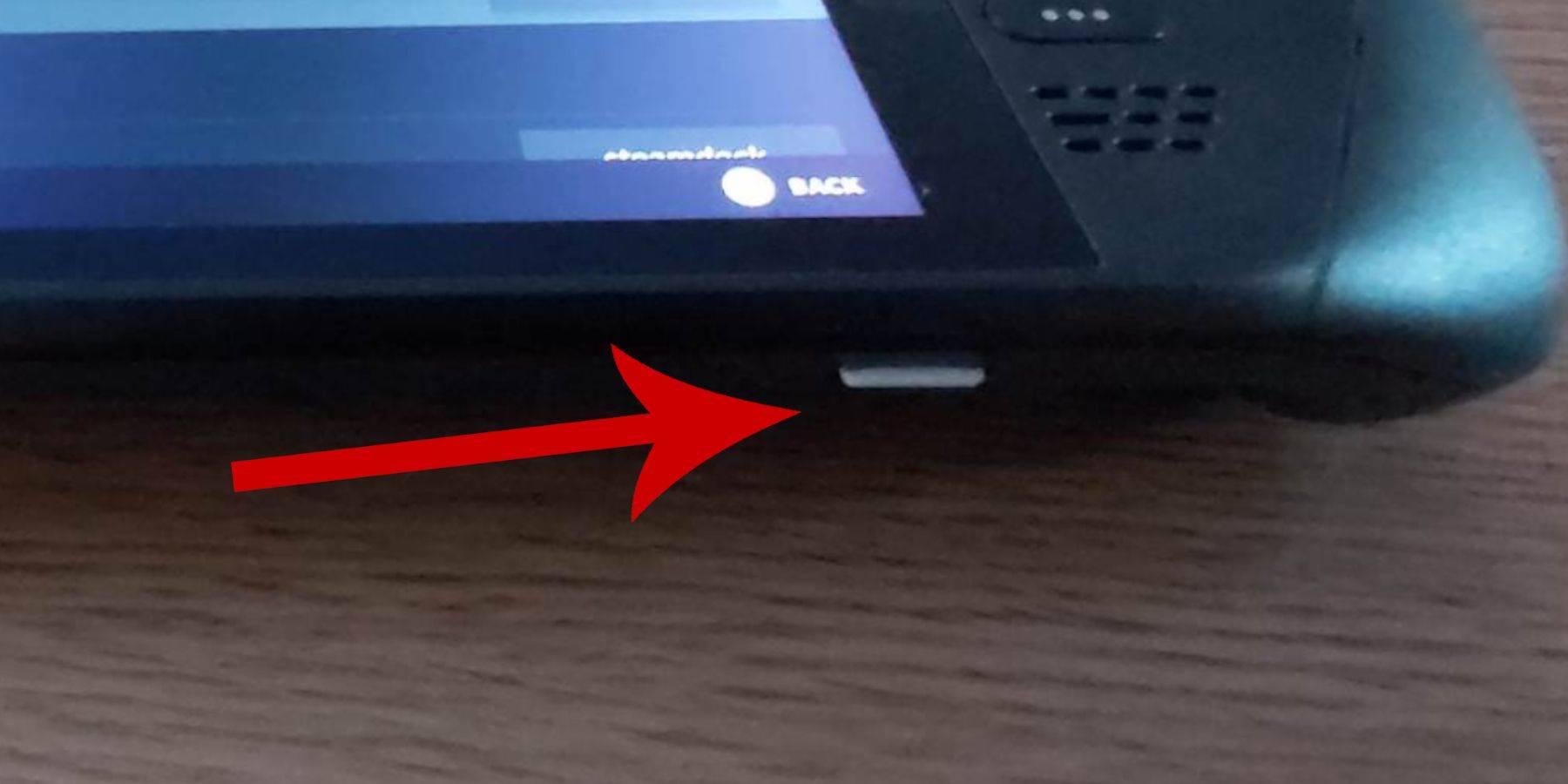 Przed zanurzeniem się w instalacji Emudeck na pokładzie Stega Master System Games, kluczowe jest posiadanie odpowiednich narzędzi i ustawień dla płynnej konfiguracji:
Przed zanurzeniem się w instalacji Emudeck na pokładzie Stega Master System Games, kluczowe jest posiadanie odpowiednich narzędzi i ustawień dla płynnej konfiguracji:
- Upewnij się, że pokład parowy jest podłączony do źródła zasilania lub w pełni naładowany.
- Niezbędna jest szybka karta Micro SD. Włóż go w dno pokładu parowego i sformatuj na urządzeniu.
- Alternatywnie możesz użyć zewnętrznego dysku twardego, choć zagroziłoby to przenośności pokładu parowego.
- Aby uzyskać bardziej usprawniony proces, użyj klawiatury i myszy, tak jak na komputerze. To znacznie ułatwia przesyłanie plików i uruchamianie programów instalacyjnych.
- Jeśli nie masz klawiatury i myszy, uzyskaj dostęp do wbudowanej klawiatury, naciskając jednocześnie przyciski Steam i X i poruszaj się za pomocą TrackPads.
Aktywuj tryb programisty
Aby zapewnić bezproblemową rozgrywkę i emulację, musisz aktywować tryb programisty na pokładzie parowym:
- Naciśnij przycisk Steam, aby uzyskać dostęp do lewego panelu.
- Przejdź do menu systemowego i znajdź ustawienia systemu.
- Przełącz tryb programisty.
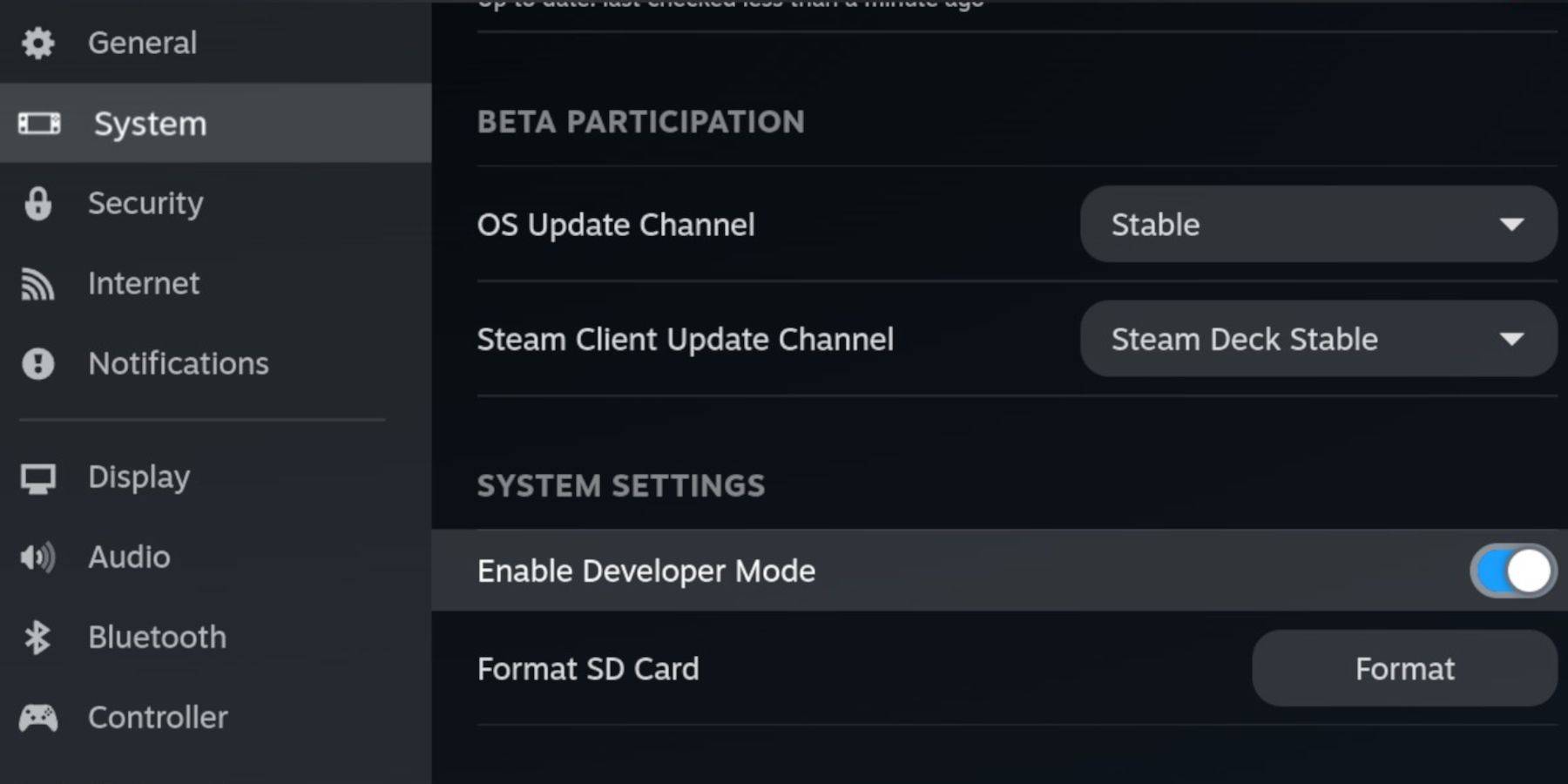 - Menu programistów znajduje się na dole lewego panelu.
- Menu programistów znajduje się na dole lewego panelu.
- Otwórz menu programisty.
- Zgodnie z różnymi, włącz zdalne debugowanie CEF.
- Naciśnij przycisk pary, wybierz zasilanie i uruchom ponownie pokład parowy.
Należy pamiętać, że zdalne debugowanie CEF może być wyłączone po aktualizacji systemu, co może wpływać na wtyczki i emulatory. Zawsze sprawdzaj menu programistów po zaktualizowaniu, aby upewnić się, że jest włączone.
Instalowanie Emudeck w trybie komputerowym
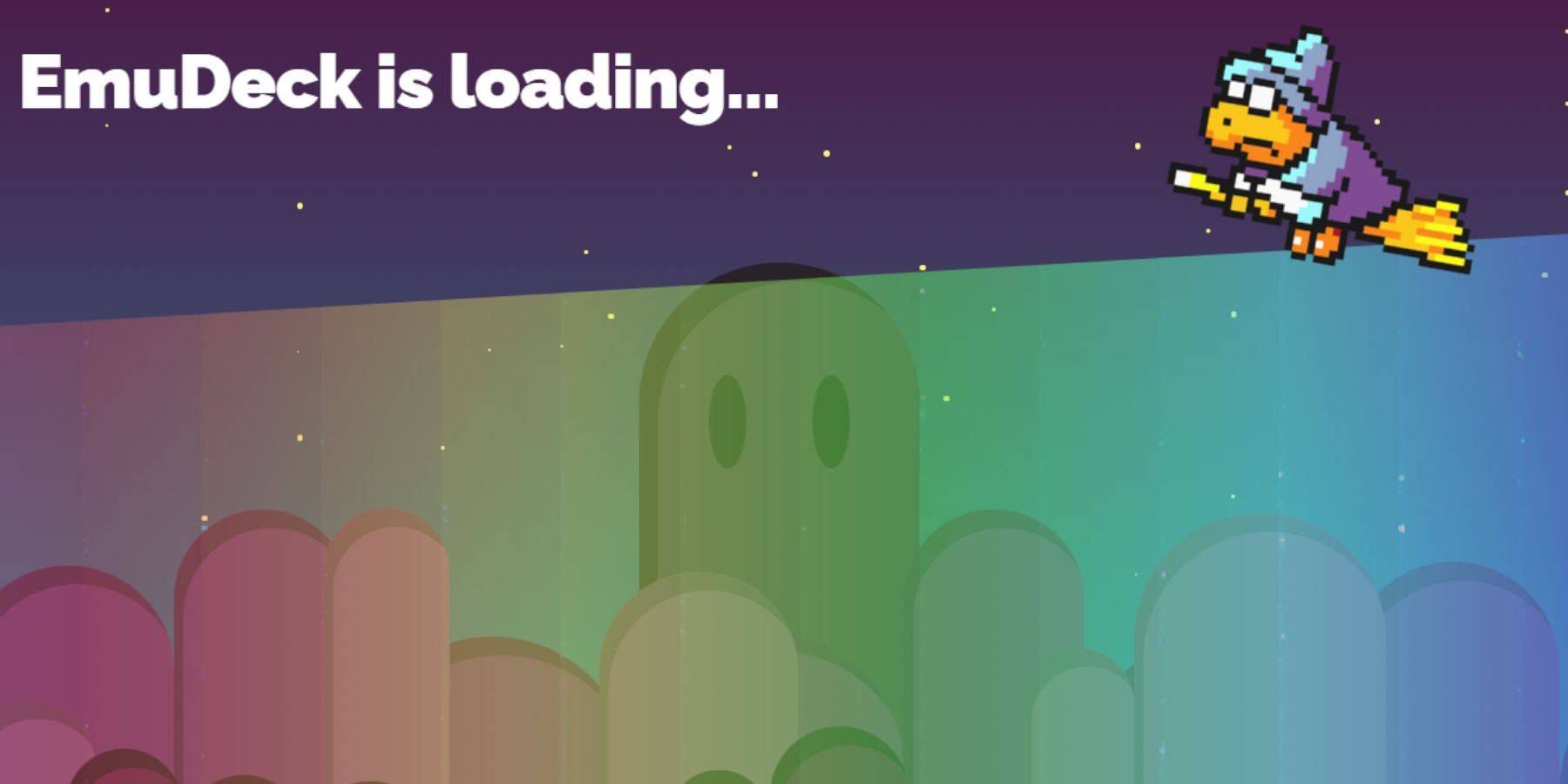 - Aby przejść do trybu stacjonarnego, naciśnij przycisk Steam poniżej lewego tracku, wybierz Moc i wybierz tryb stacjonarny.
- Aby przejść do trybu stacjonarnego, naciśnij przycisk Steam poniżej lewego tracku, wybierz Moc i wybierz tryb stacjonarny.
- Użyj przeglądarki, takiej jak Chrome lub Firefox, aby pobrać Emudeck.
- Wybierz odpowiednią wersję Steamos i pobierz instalator. Kliknij dwukrotnie instalator, zgadzaj się na zalecaną instalację i rozpocznij instalację.
- Wybierz niestandardową instalację.
- Po instalacji Emudeck otwórz menu i wybierz kartę SD oznaczoną podstawową. To zmieniają nazwę karty SD, ułatwiając znalezienie urządzeń wymiennych w menedżerze plików Dolphin.
- Możesz zainstalować wszystkie emulatory lub skupić się wyłącznie na systemie SEGA, wybierając retroarch.
Retroarch to wszechstronna aplikacja, która może uruchamiać wiele emulatorów dla różnych klasycznych systemów gier, dostępnych za pośrednictwem karty „Emulatorów” w bibliotece Steam.
- Upewnij się, że Menedżer Steam ROM jest również wybrany z retroarchem do wyświetlania gier w głównej bibliotece Steam.
- Przejdź przez opcje i włącz funkcję „Konfiguruj CRT Shader dla klasycznych gier 3D” dla tego nostalgicznego wyglądu.
- Kliknij Zakończ, aby zakończyć instalację.
Przenoszenie ROM systemu głównego
Po zainstalowaniu Retroarch i Emudeck jesteś gotowy do przeniesienia ROM Systemu Master System:
- Uruchom menedżera plików Dolphin.
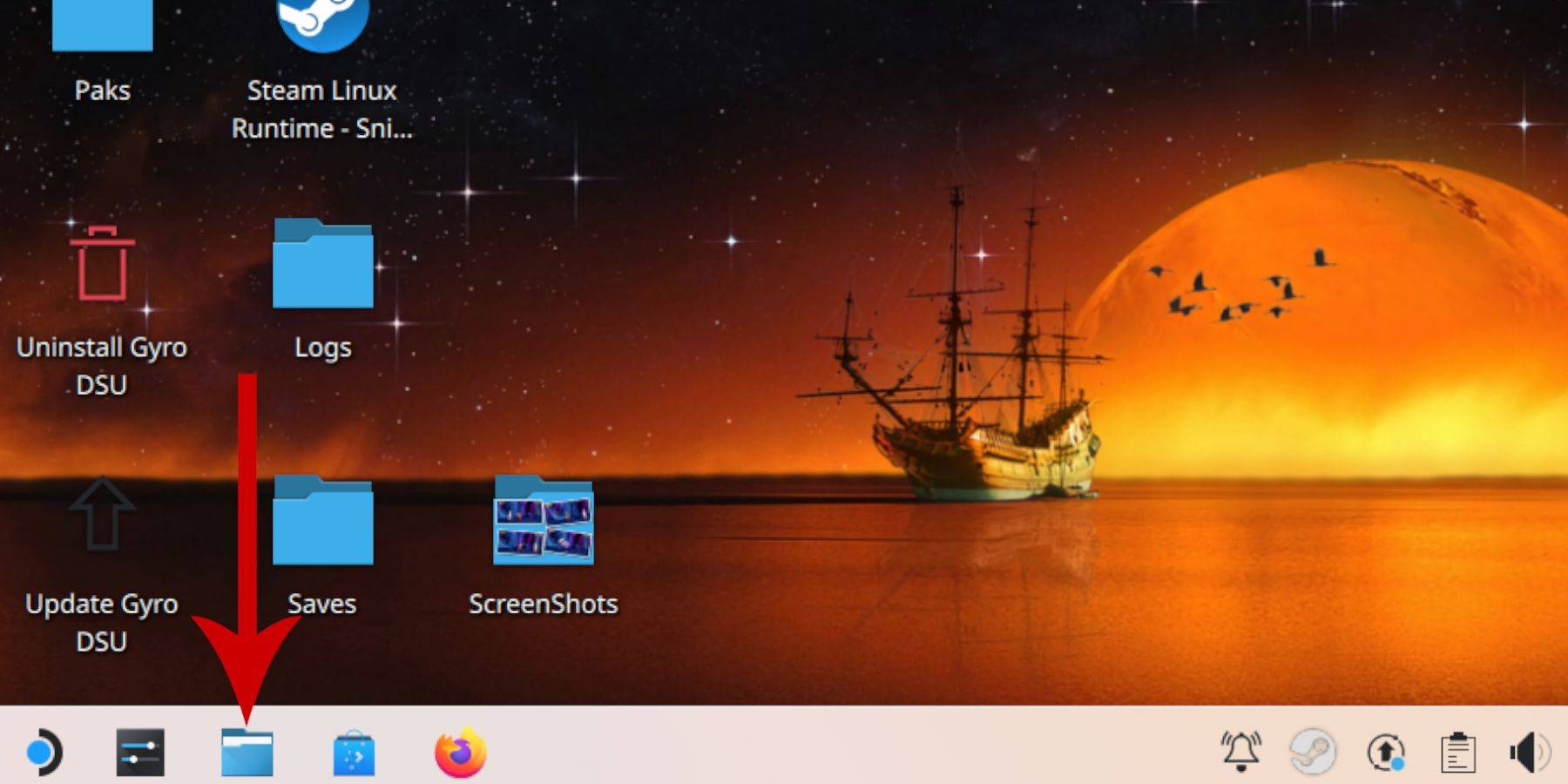 - W lewym panelu przejdź do urządzeń wymiennych i otwórz kartę SD oznaczoną podstawową.
- W lewym panelu przejdź do urządzeń wymiennych i otwórz kartę SD oznaczoną podstawową.
- Znajdź folder emulacji i kliknij ROM.
- Znajdź folder „MasterSystem” na liście.
- Przenieś lub skopiuj swoje pliki systemowe SEGA. Zazwyczaj mają one rozszerzenie „.sms, takie jak„ pro wrestling.sms ”. Zignoruj plik o nazwie „Media”.
Dodawanie głównych gier systemowych do biblioteki Steam
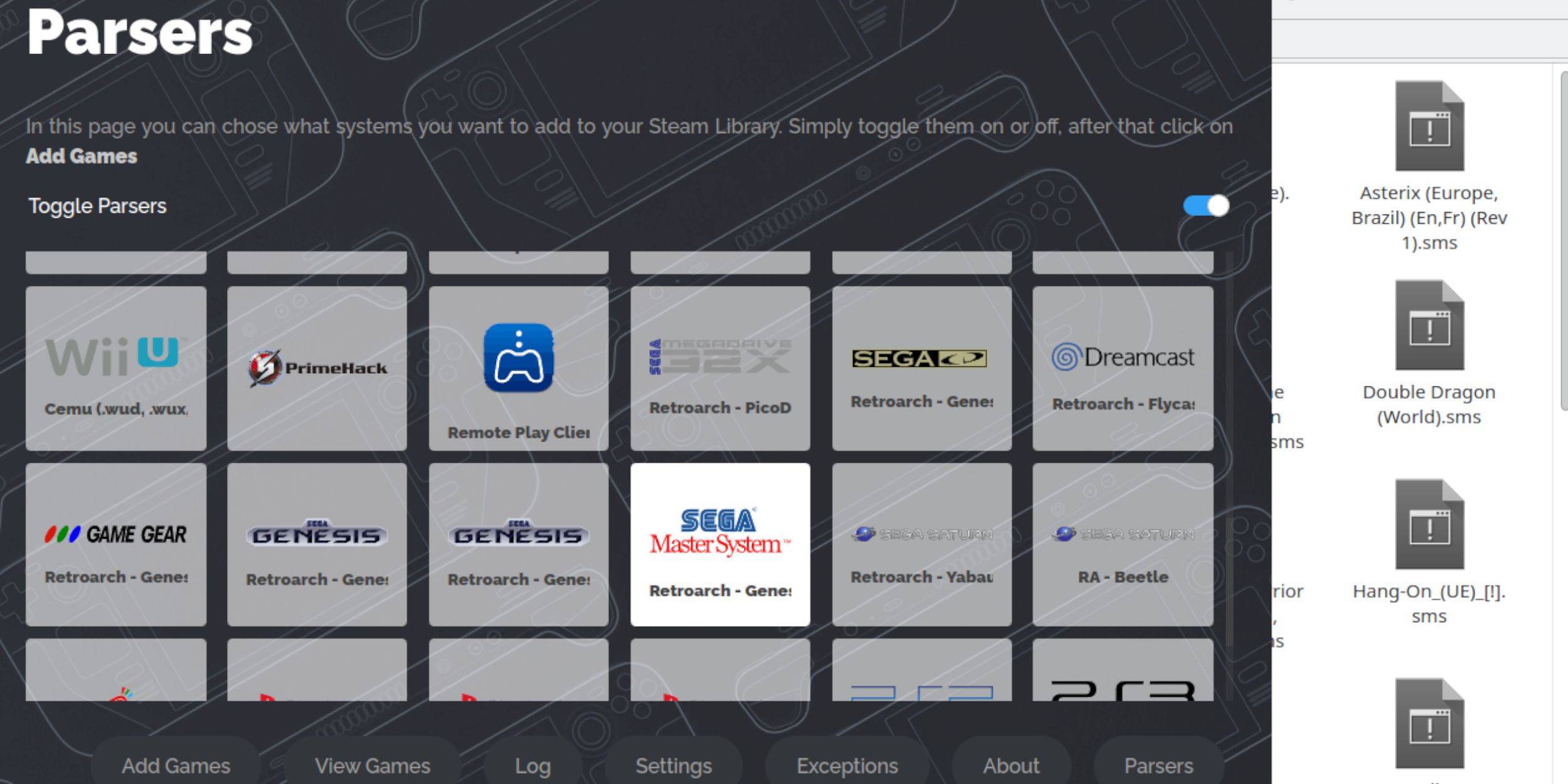 Aby cieszyć się grami systemowymi SEGA w trybie gier, musisz dodać je do swojej biblioteki Steam:
Aby cieszyć się grami systemowymi SEGA w trybie gier, musisz dodać je do swojej biblioteki Steam:
- Otwórz Emudeck w trybie komputerowym.
- Kliknij menedżera Steam ROM.
- Kliknij Dalej Witamy w SRM! strona.
- Wyłącz parsery.
- Wybierz system Master SEGA na ekranie parsersów.
- Kliknij Dodaj gry, a następnie analizuj.
- Potwierdź, że gry i ich okładka są wyświetlane, a następnie wybierz Zapisz na Steam.
Napraw lub prześlij brakujące dzieła sztuki
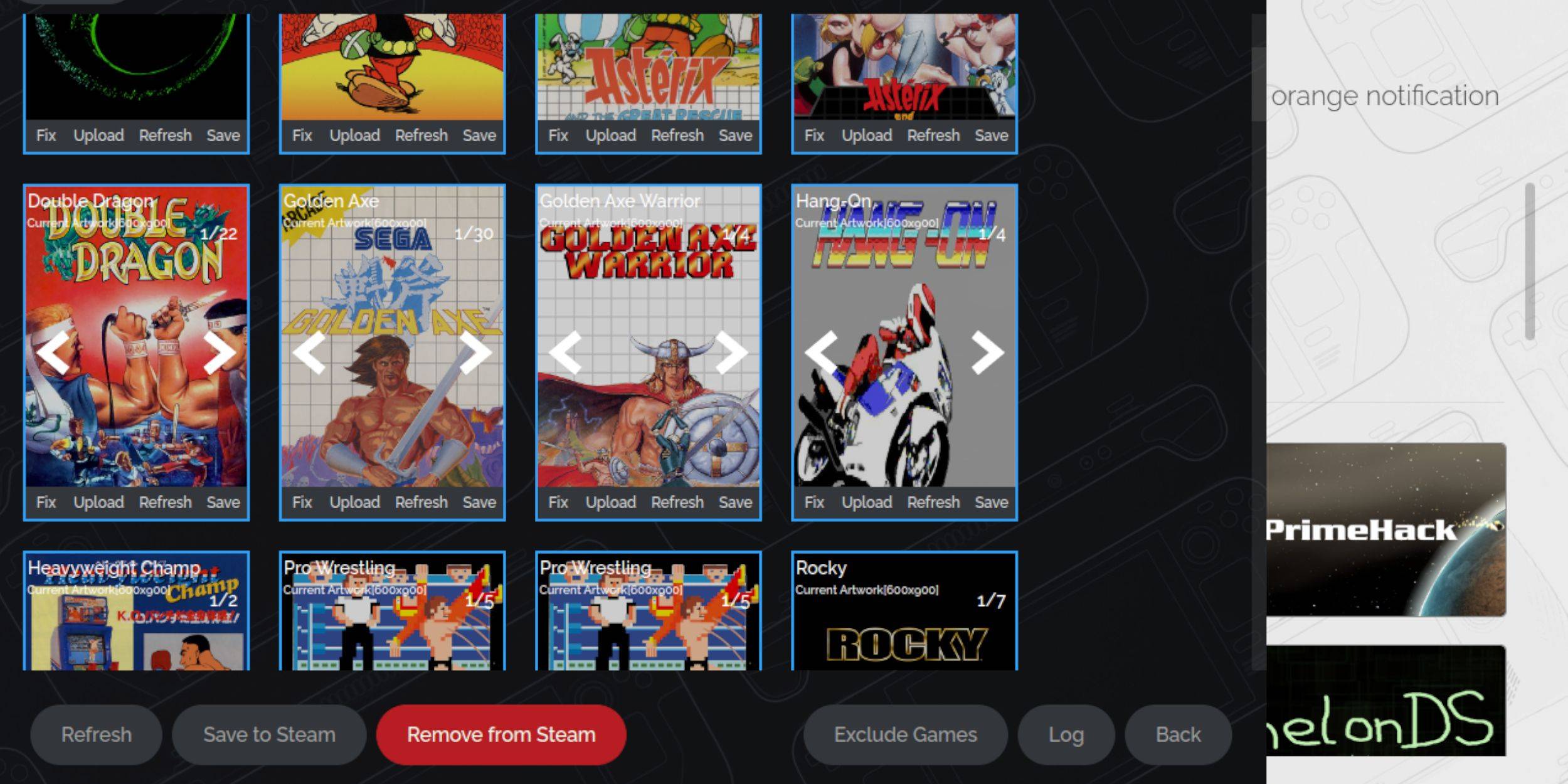 Dzięki konsoli retro, takiej jak system Master System SEGA, problem może być brakujący lub nieprawidłowy grafika. Oto jak naprawić lub wymienić okładkę:
Dzięki konsoli retro, takiej jak system Master System SEGA, problem może być brakujący lub nieprawidłowy grafika. Oto jak naprawić lub wymienić okładkę:
- Kliknij poprawek na ramce osłony.
- Menedżer Steam ROM powinien automatycznie wyświetlać okładki. Jeśli jej brakuje, wprowadź tytuł gry w poszukiwaniu pola gry.
- Przeglądaj listę pokrowców na grę, wybierz najlepszą, a następnie wybierz Zapisz i zamknij.
Prześlij brakujące dzieła sztuki
Jeśli menedżer Steam ROM nie może znaleźć odpowiedniej okładki, wykonaj następujące kroki, aby przesłać jedną:
- Użyj przeglądarki, aby znaleźć właściwą grafikę i zapisz ją w folderze Pictures pokładu parowego.
- Kliknij Prześlij ramkę pokrywy.
- Wybierz nową grafikę z folderu Pictures, a następnie zapisz i zamknij.
- Jeśli obraz nie wyświetla, użyj lewej i prawej strzałki, aby go znaleźć.
- Kliknij Zapisz na Steam.
- Po przetworzeniu plików wsadowych przejdź do trybu gier talii Steam.
Granie w mistrzowskie gry systemowe na pokładzie Steam
 Po przesłaniu okładek i dzieła sztuki do gry w bibliotekę Steam, możesz grać na emulowane gry, tak jak oficjalne tytuły:
Po przesłaniu okładek i dzieła sztuki do gry w bibliotekę Steam, możesz grać na emulowane gry, tak jak oficjalne tytuły:
- W trybie gier naciśnij przycisk parowy pod lewym drotą.
- Wybierz bibliotekę z menu bocznego.
- Użyj przycisku R1, aby przejść do nowych kart kolekcji.
- Kliknij okno systemu Master System SEGA.
- Wybierz żądaną grę SEGA i zacznij grać.
Popraw wydajność
Aby rozwiązać potencjalne zagadnienia jąkające się i liczby klatek na sekundę w klasycznych grach, wykonaj następujące kroki:
- Uruchom swoją grę Systemu Master SEGA i naciśnij przycisk QAM pod właściwym drackiem.
- Otwórz menu wydajności.
- Włącz „Użyj profilu gry”.
- Ustaw limit ramki na 60 fps.
- Włącz cieniowanie pół stawki.
Zainstaluj ładowarkę Decky dla pokładu parowego
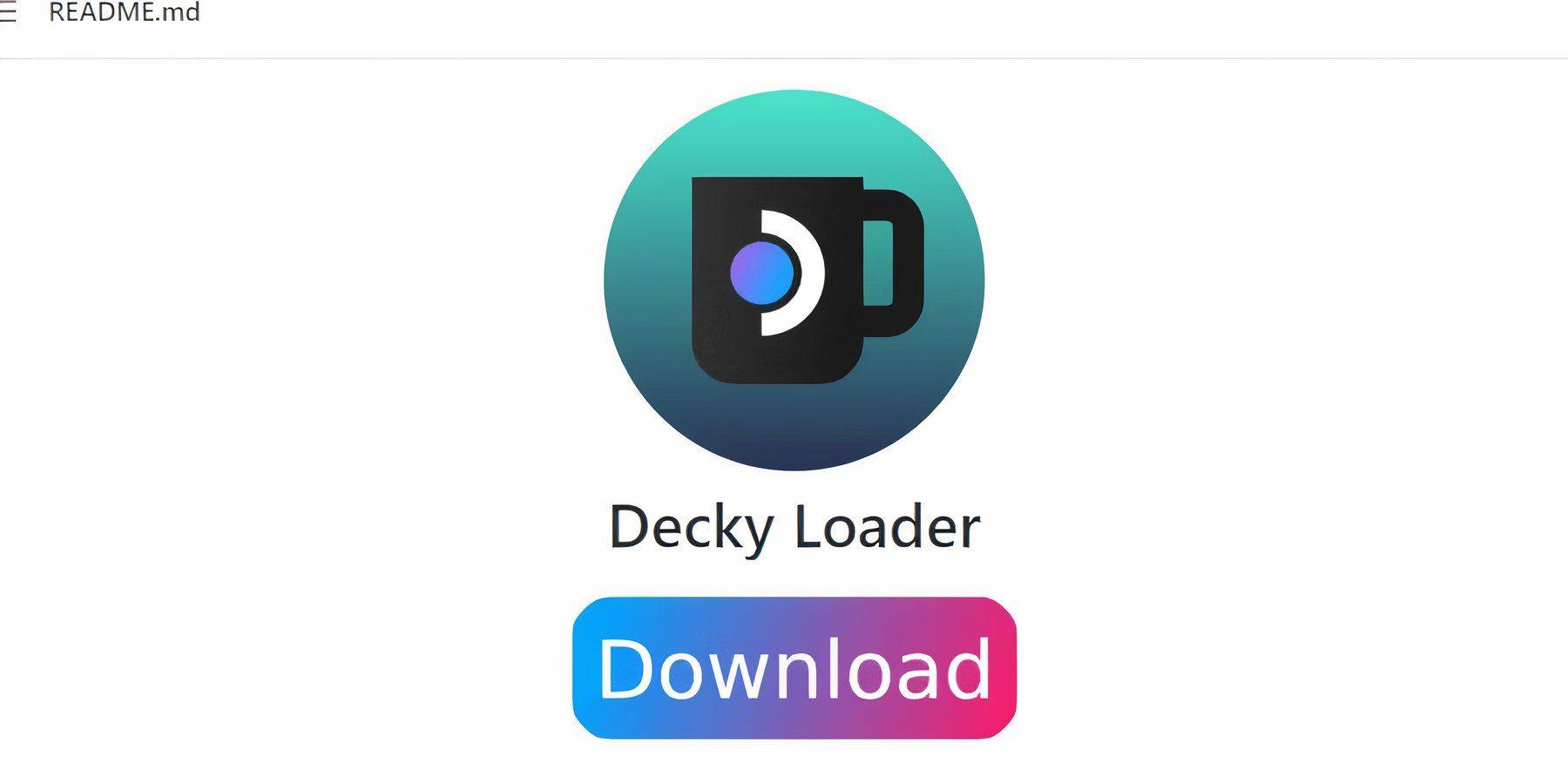 Deweloperzy Emudeck zalecają zainstalowanie Decky Loader i wtyczki elektronarzędzi do optymalizacji wydajności w emulowanych gier. Oto jak je zainstalować:
Deweloperzy Emudeck zalecają zainstalowanie Decky Loader i wtyczki elektronarzędzi do optymalizacji wydajności w emulowanych gier. Oto jak je zainstalować:
- Podłącz klawiaturę i mysz, aby ułatwić nawigację za pośrednictwem menu i pobierania. (Alternatywnie, użyj klawiatury TrackPad i klawiatury na ekranie, naciskając Steam i X.)
- Jeśli w trybie gry naciśnij przycisk Steam, wybierz Power i przełącz tryb komputerowy.
- W razie potrzeby otwórz przeglądarkę internetową (do pobrania ze sklepu Discovery).
- Przejdź do strony modułu ładującego GitHub.
- Kliknij ikonę dużej pobierania, aby rozpocząć pobieranie.
- Po pobraniu kliknij dwukrotnie uruchamiając się i wybierz opcję Zalecaną instalację.
- Po instalacji uruchom ponownie pokład parowy w trybie gier.
Zainstaluj elektronarzędzia
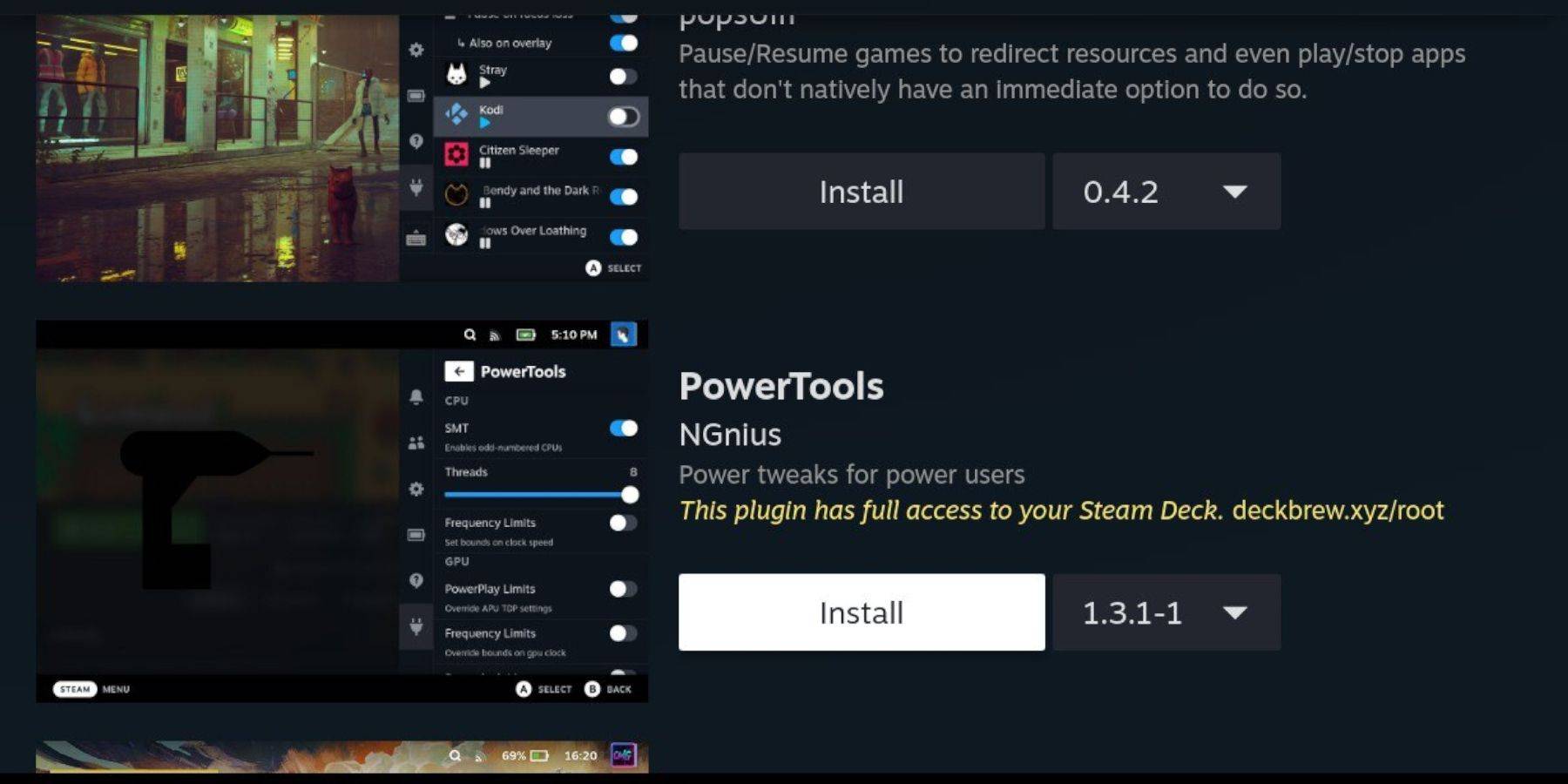 Po zainstalowaniu Decky Loader możesz teraz dodać wtyczkę elektronarzędzi:
Po zainstalowaniu Decky Loader możesz teraz dodać wtyczkę elektronarzędzi:
- W trybie gier naciśnij przycisk Szybkiego Menu Access (QAM) pod właściwym trackiem.
- W QAM wybierz nową ikonę wtyczki na dole.
- Wybierz ikonę sklepu u góry menu ładowarki Decky.
- W sklepie Decky znajdź wtyczkę elektronarzędzi i zainstaluj ją.
Ustawienia elektronarzędzi do naśladowanych gier
- Naciśnij przycisk Steam i otwórz bibliotekę, aby uruchomić grę Master System z menu kolekcji.
- Naciśnij przycisk QAM, przejdź do modułu ładującego Decky i wybierz menu Power Tools.
- Wyłącz SMT.
- Ustaw liczbę wątków na 4.
- Naciśnij przycisk QAM, a następnie otwórz menu wydajności, wybierając ikonę małej baterii.
- Włącz Advanced View.
- Włącz ręczną kontrolę zegara GPU.
- Zwiększ częstotliwość zegara GPU do 1200.
- Wybierz opcję profilu gry, aby zapisać te ustawienia dla każdej gry.
Naprawienie ładowarki Decky po aktualizacji pokładu parowego
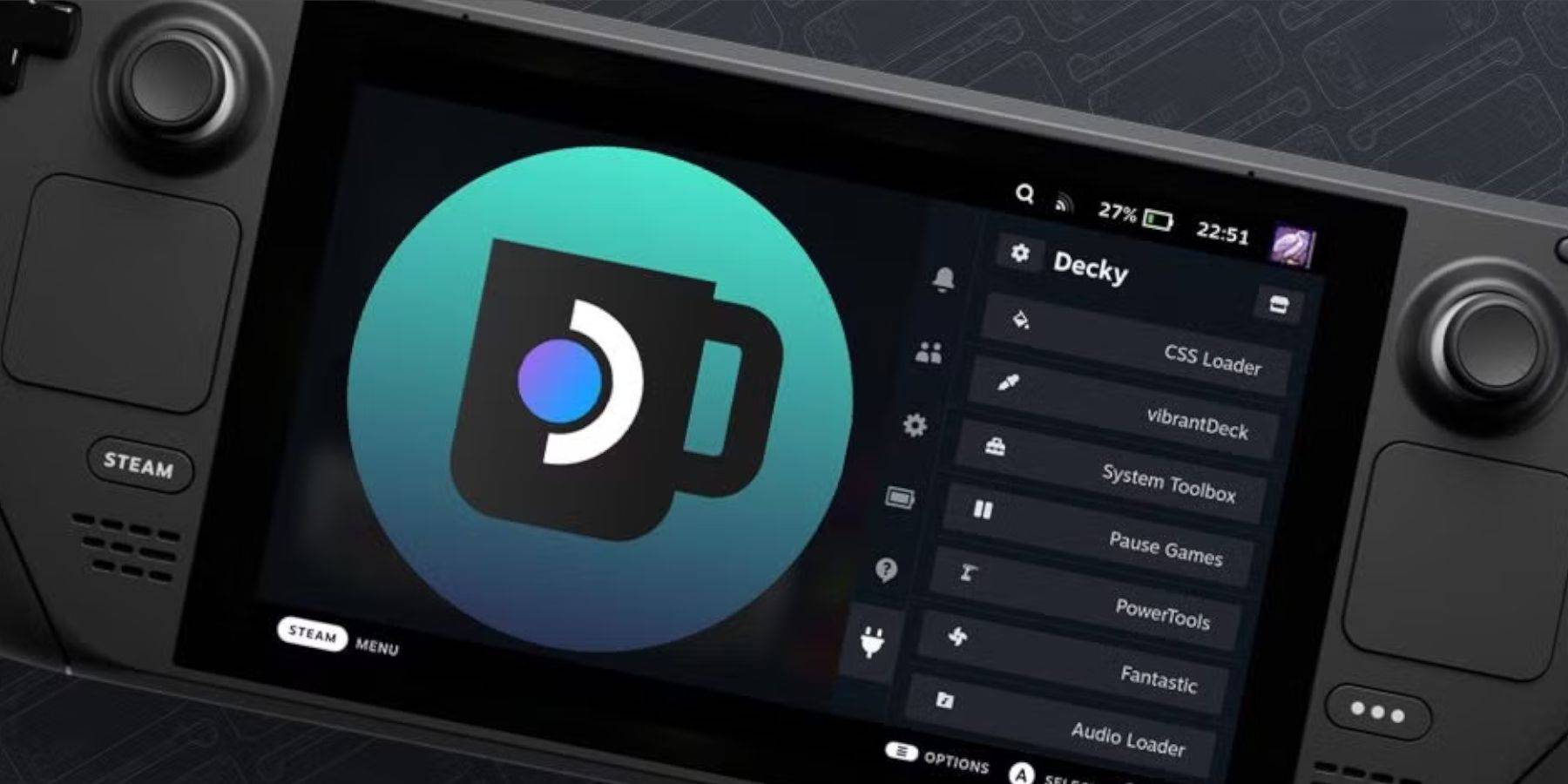 Główne aktualizacje talii Steam mogą zmieniać menu i ustawienia, potencjalnie usuwając aplikacje innych firm, takie jak Decky Loader z menu szybkiego dostępu. Oto jak go przywrócić i wtyczki:
Główne aktualizacje talii Steam mogą zmieniać menu i ustawienia, potencjalnie usuwając aplikacje innych firm, takie jak Decky Loader z menu szybkiego dostępu. Oto jak go przywrócić i wtyczki:
- Jeśli w trybie gry naciśnij przycisk Steam, uzyskaj dostęp do menu zasilania i przełącz tryb komputerowy.
- Po ponownym uruchomieniu otwórz przeglądarkę.
- Przejdź do strony GitHub Decky Loader i kliknij ikonę Pobierz.
- Tym razem wybierz Wykonaj.
- Po wyświetleniu monitu wprowadź swoje pseudo hasło.
- Jeśli nie utworzyłeś jeszcze pseudo hasła, postępuj zgodnie z instrukcjami na ekranie, aby je ustawić. Wybierz niezapomniane hasło i zapewnij je bezpieczeństwo do przyszłych instalacji.
- Po instalacji zasil pokład i uruchom ponownie w trybie gier.
- Naciśnij przycisk QAM i ładowarkę Decky, wraz z ustawieniami i wtyczkami, powinny powrócić do swojego poprzedniego stanu.
 Oceń komentarz NowYour nie został zapisany
Oceń komentarz NowYour nie został zapisany









